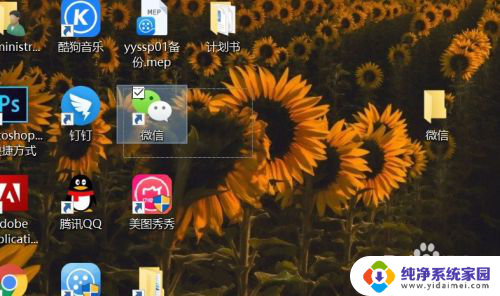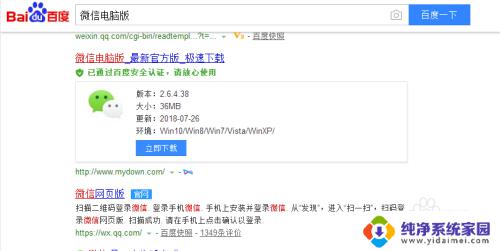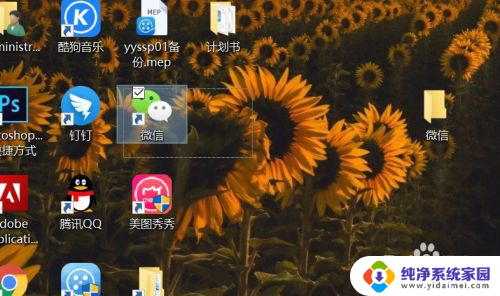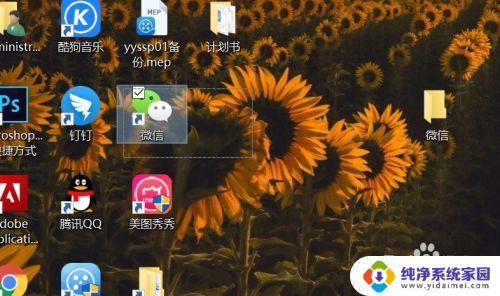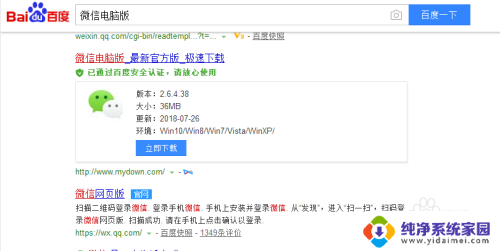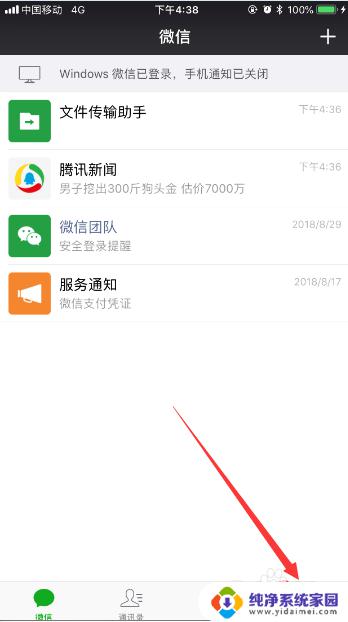电脑上微信怎么分身两个微信 微信分身在电脑上如何同时登录多个微信账号
更新时间:2023-09-26 13:55:43作者:jiang
电脑上微信怎么分身两个微信,在现代社交媒体的时代,微信成为了人们交流的重要工具之一,对于一些需要同时管理多个微信账号的人来说,只能在手机上登录一个微信账号的限制成为了一个问题。幸运的是现在我们可以通过在电脑上使用微信分身的方式,同时登录多个微信账号。微信分身不仅方便管理多个账号,还能提高工作效率和生活便利。如何在电脑上实现微信分身呢?下面将为大家详细介绍。
步骤如下:
1.用鼠标点击(按一下左键即可,如果连续点击就直接启动微信了)电脑桌面上的微信图标。使用微信处于被选状态。如图所示:

2.选择微信后,在电脑键盘上找到“Shift和Enter”两个指令键。按住“Shift”不要动,再连续敲击“Enter”键。如图所示:

3.电脑屏幕上会根据你敲击“Enter”键的次数,会弹出对应的登录窗口。点击“切换账号”再用手机扫一扫。如图所示:
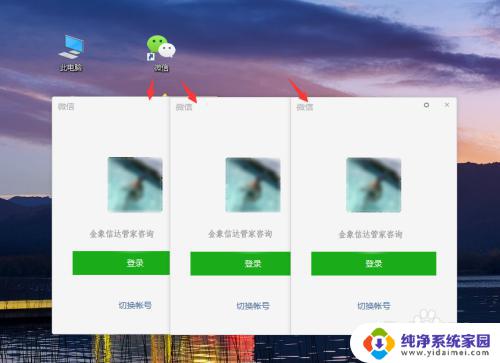
4.在手机上点击“登录”,在电脑上就会显示出不同微信的聊天窗口。如图所示:
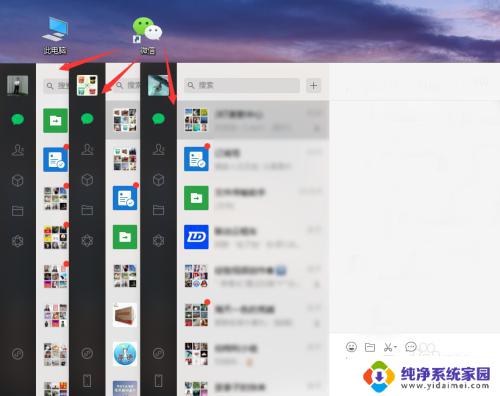
以上就是电脑上微信如何分身两个微信的全部内容,如有需要,用户可以根据本文提供的步骤进行操作,希望能够帮助到大家。